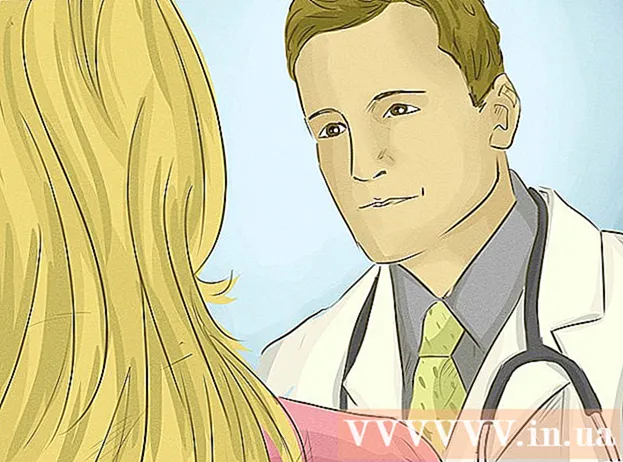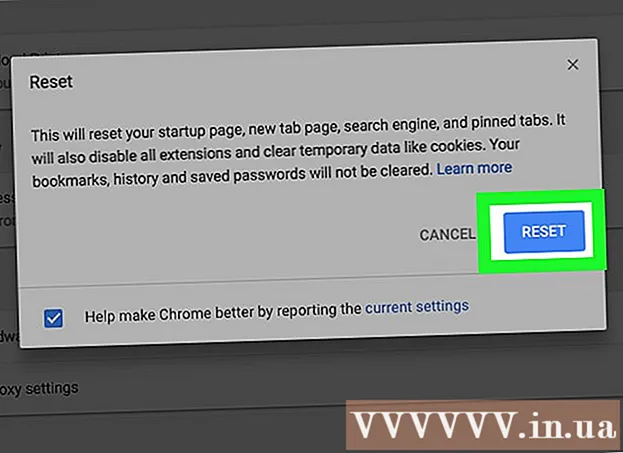Autore:
Mark Sanchez
Data Della Creazione:
28 Gennaio 2021
Data Di Aggiornamento:
2 Luglio 2024

Contenuto
Assicurati di poterti sempre incontrare di persona memorizzando le informazioni di contatto nell'elenco dei contatti nell'app Contatti dell'iPad.
Passi
 1 Tocca l'icona Contatti sulla schermata Home del tuo iPad per avviare l'app Contatti.
1 Tocca l'icona Contatti sulla schermata Home del tuo iPad per avviare l'app Contatti.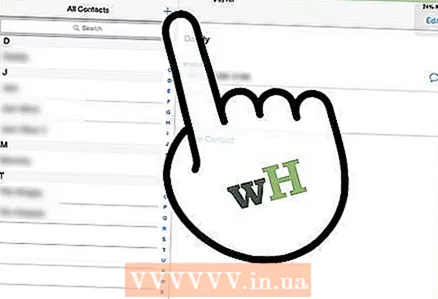 2 Fare clic sul pulsante più (+) nella parte superiore dell'interfaccia.
2 Fare clic sul pulsante più (+) nella parte superiore dell'interfaccia.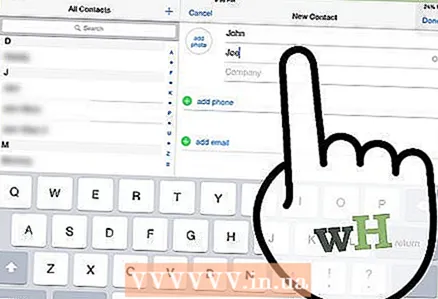 3 Inserisci il nome e il cognome del contatto nei primi due campi cliccandoli a turno e utilizzando la tastiera virtuale.
3 Inserisci il nome e il cognome del contatto nei primi due campi cliccandoli a turno e utilizzando la tastiera virtuale.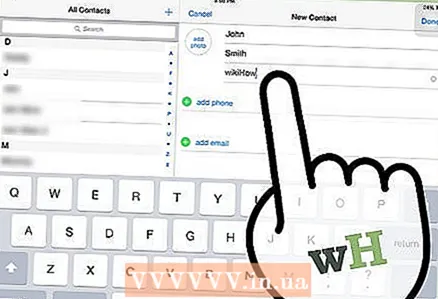 4 Se richiesto, inserisci il nome dell'azienda nel campo Azienda.
4 Se richiesto, inserisci il nome dell'azienda nel campo Azienda.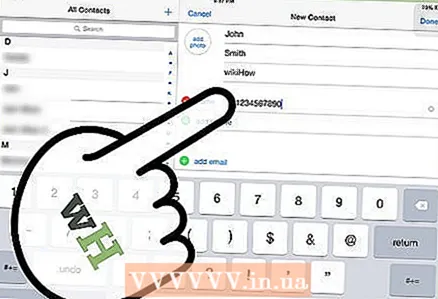 5 Fare clic a turno sui campi Telefono ed E-mail e inserire le informazioni appropriate. Puoi anche aggiungere ulteriori numeri di telefono e indirizzi e-mail sotto le informazioni principali che aggiungi.
5 Fare clic a turno sui campi Telefono ed E-mail e inserire le informazioni appropriate. Puoi anche aggiungere ulteriori numeri di telefono e indirizzi e-mail sotto le informazioni principali che aggiungi. 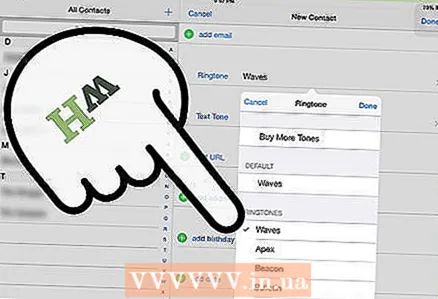 6 Tocca i campi Suoneria o Tono di testo per selezionare una suoneria o un tono di testo specifico per questo contatto. Fare clic sul pulsante Salva al termine.
6 Tocca i campi Suoneria o Tono di testo per selezionare una suoneria o un tono di testo specifico per questo contatto. Fare clic sul pulsante Salva al termine. 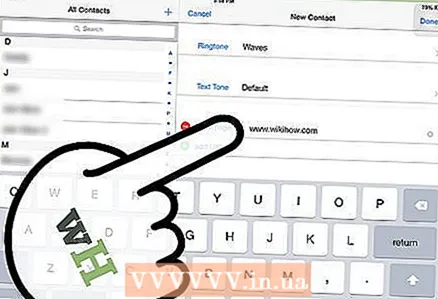 7 Fare clic sul campo Pagina iniziale e accedere al sito Web per il contatto.
7 Fare clic sul campo Pagina iniziale e accedere al sito Web per il contatto.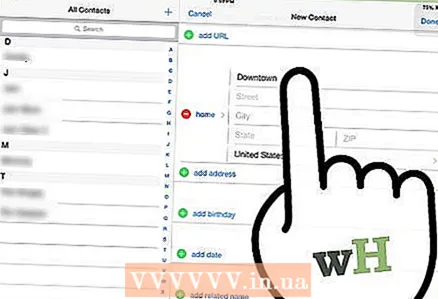 8 Tocca il cerchio verde con il segno più (+) per inserire l'indirizzo del contatto.
8 Tocca il cerchio verde con il segno più (+) per inserire l'indirizzo del contatto.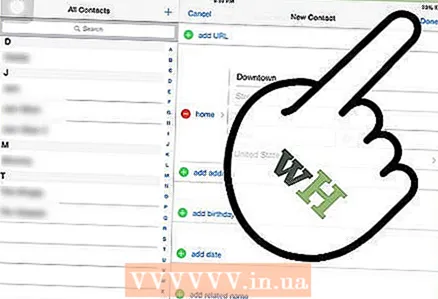 9 Fare clic sulla sezione Note per aggiungere ulteriori dettagli per il contatto. Al termine, fai clic sul pulsante Fine.
9 Fare clic sulla sezione Note per aggiungere ulteriori dettagli per il contatto. Al termine, fai clic sul pulsante Fine. 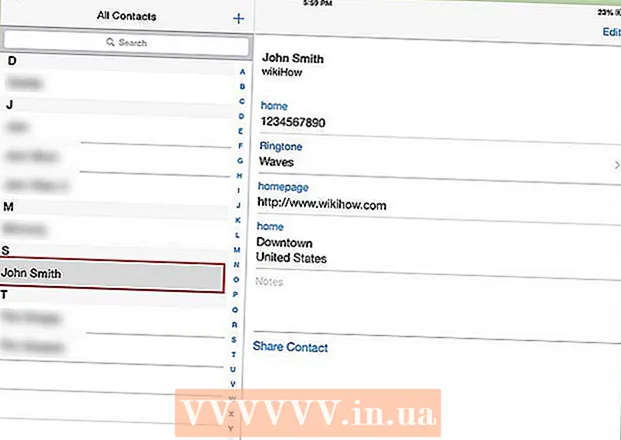 10finito>
10finito>
Consigli
- È possibile fare clic sulla sezione Aggiungi campo durante la creazione o la modifica di un contatto per aggiungere un altro elemento alle informazioni di contatto, se necessario.
- Puoi selezionare e salvare numeri di telefono e indirizzi e-mail nei messaggi e-mail e nelle pagine web sul tuo iPad e selezionare Aggiungi ai contatti per creare rapidamente un nuovo contatto.
- Puoi aggiungere una foto per il tuo contatto facendo clic sul campo Aggiungi foto e scegliendo Per scattare una foto con la fotocamera del tuo iPad o selezionando una delle librerie di foto sul tuo iPad.
Avvertenze
- Se utilizzi iCloud per sincronizzare i tuoi contatti, i nuovi contatti aggiunti al tuo iPad verranno inviati ai dispositivi collegati. Assicurati di non aggiungere informazioni di contatto duplicate prima di aggiungere un nuovo contatto.